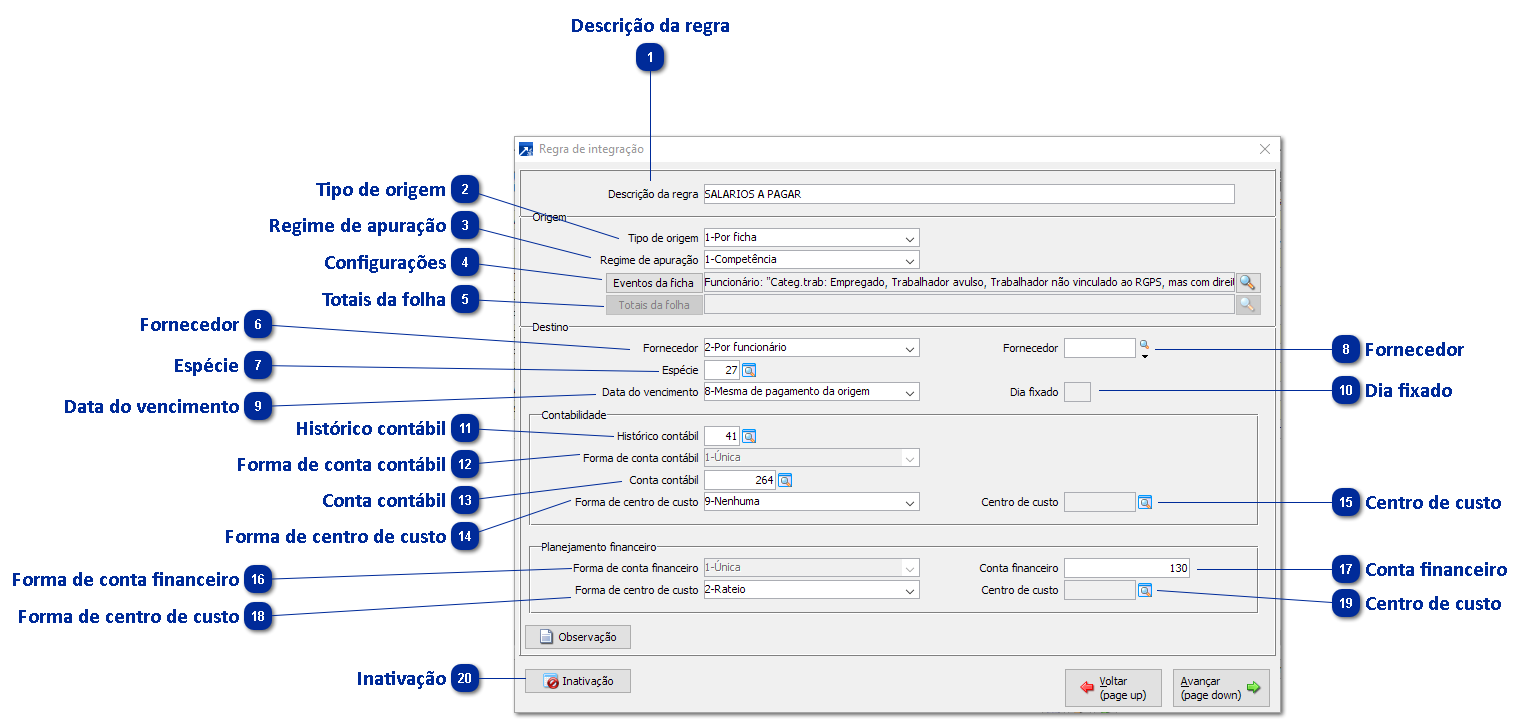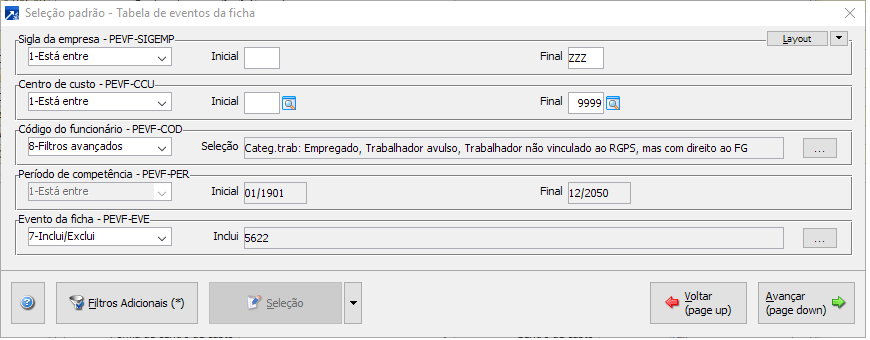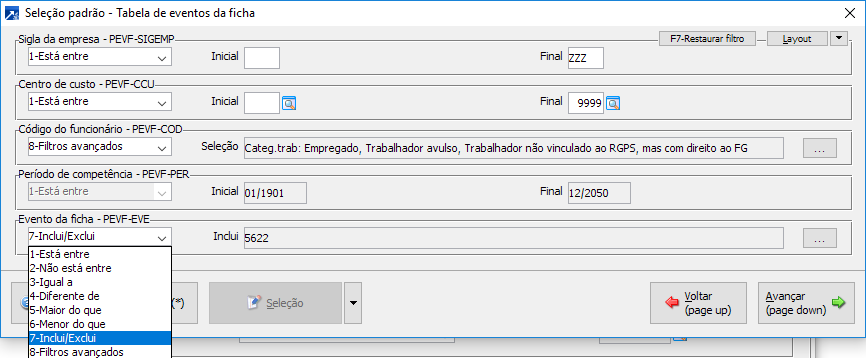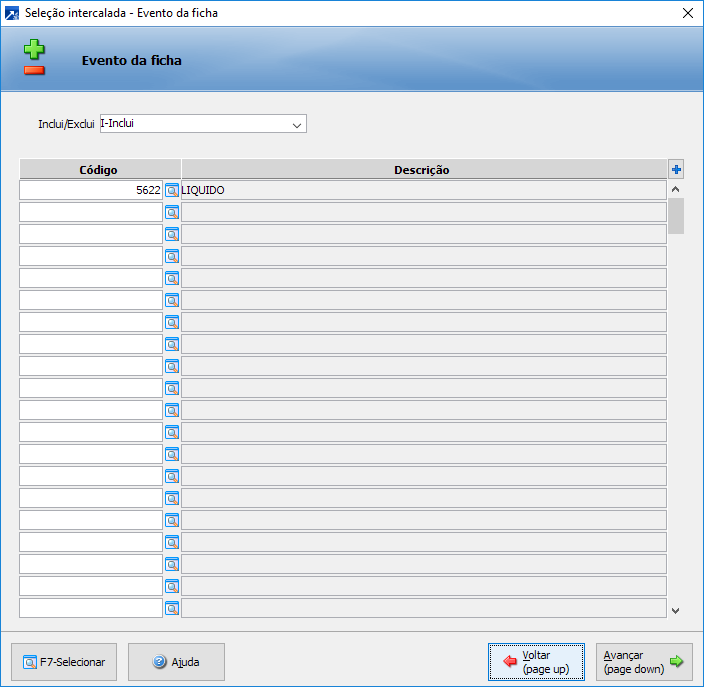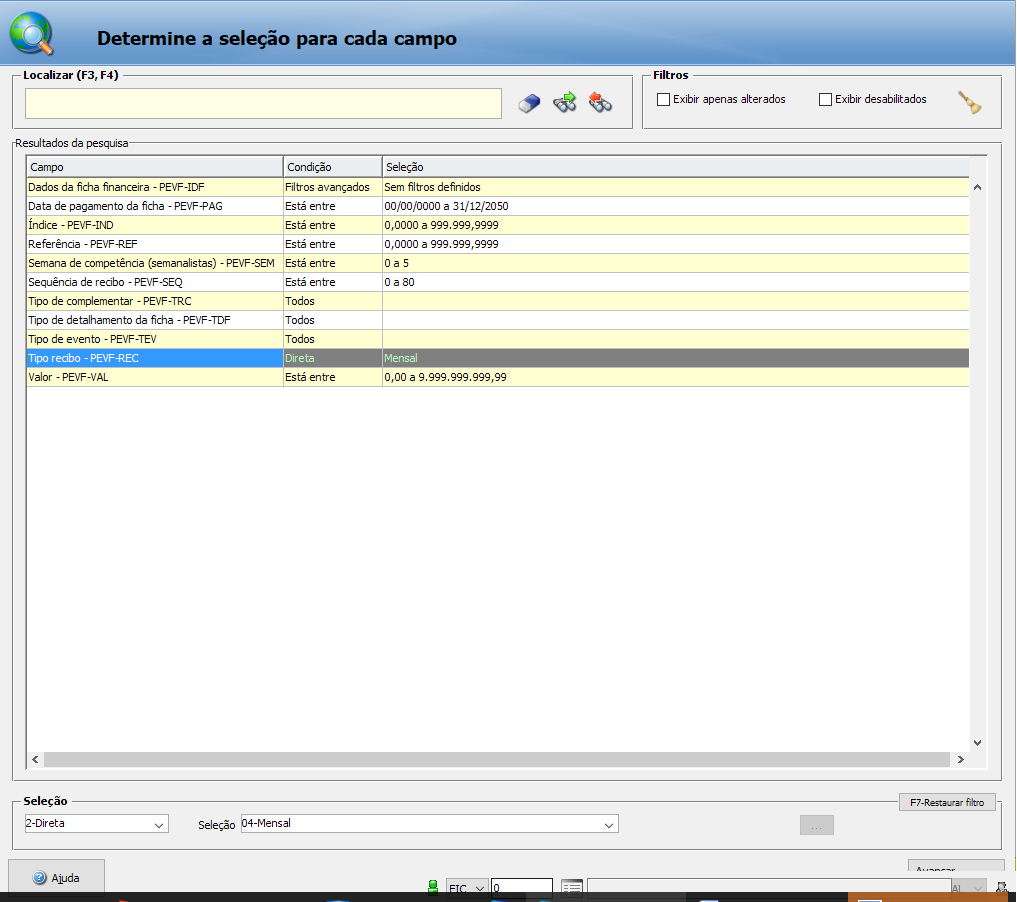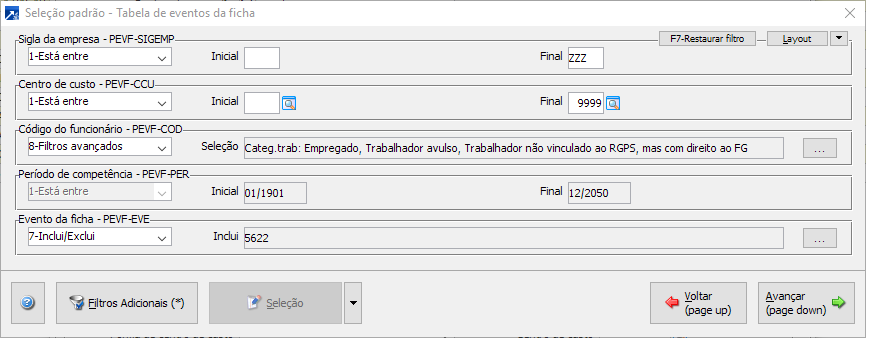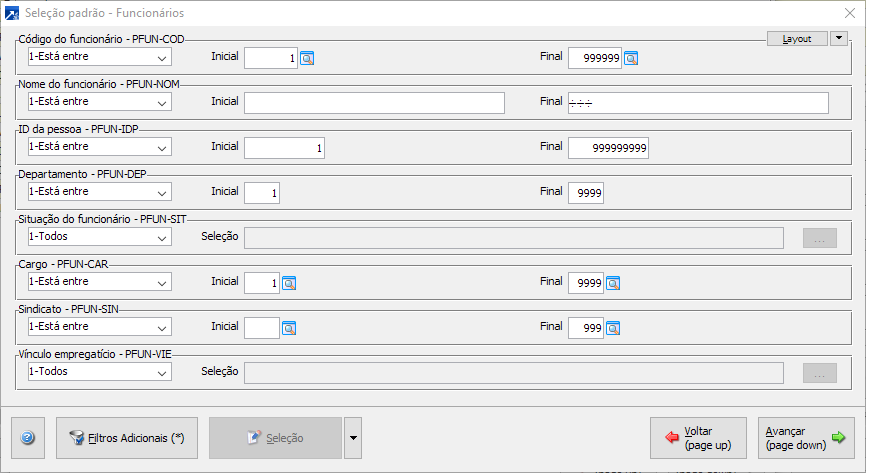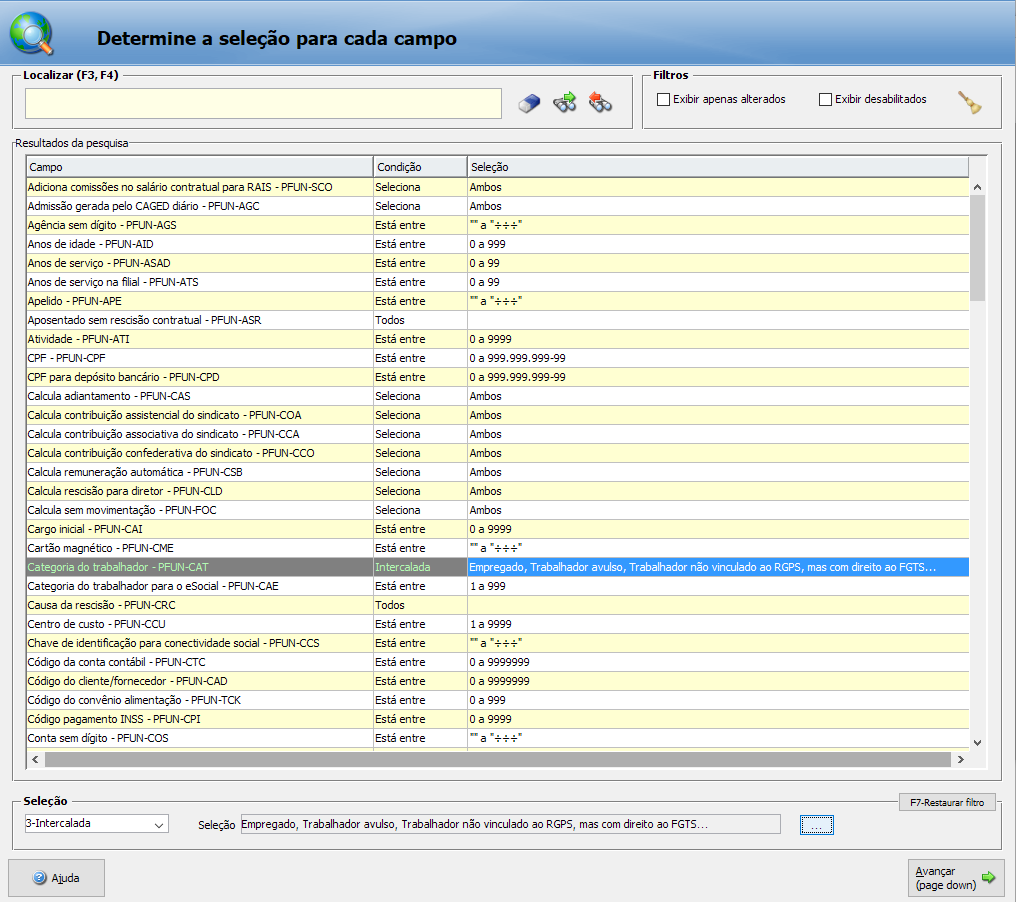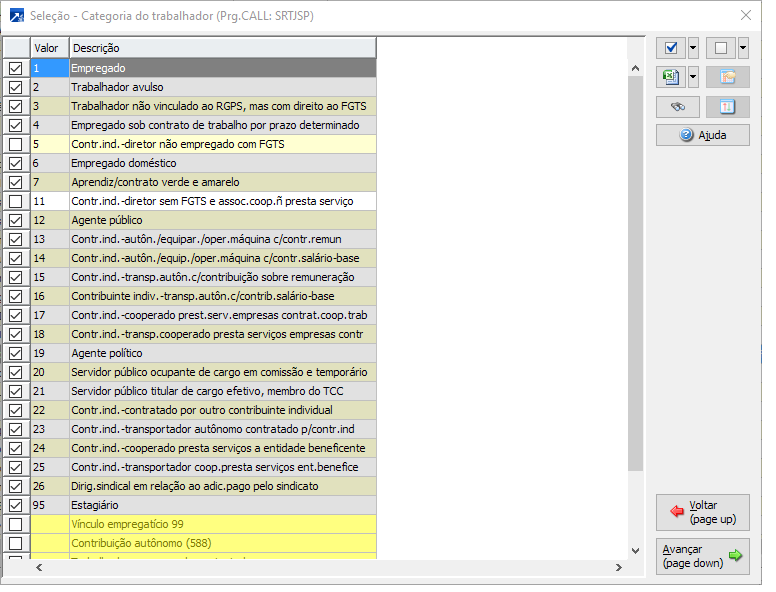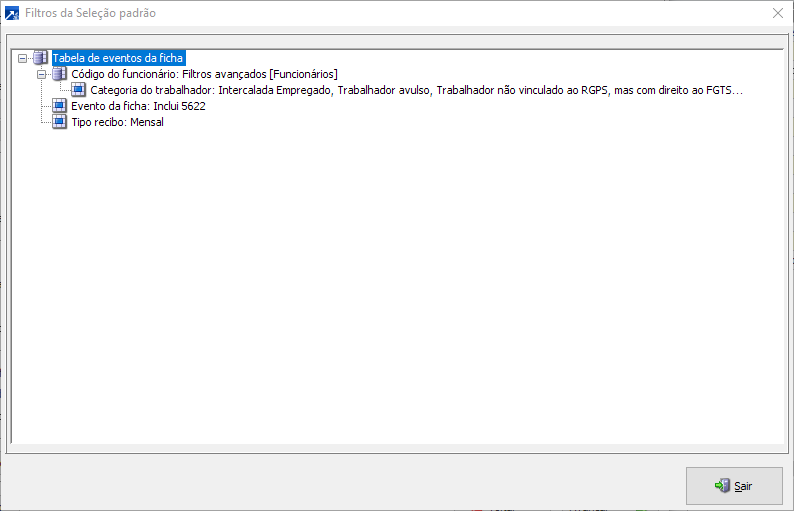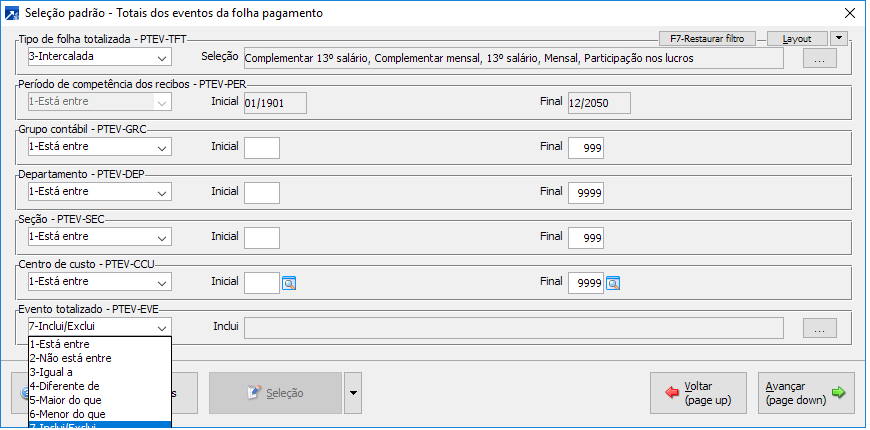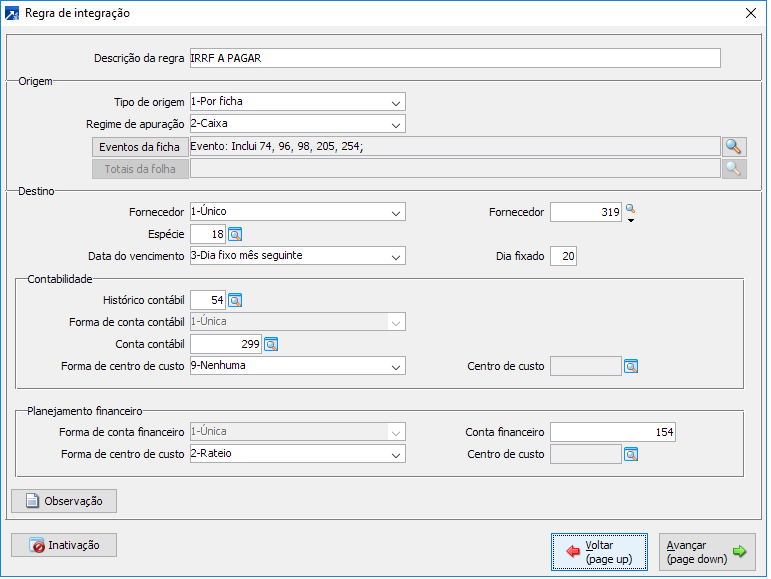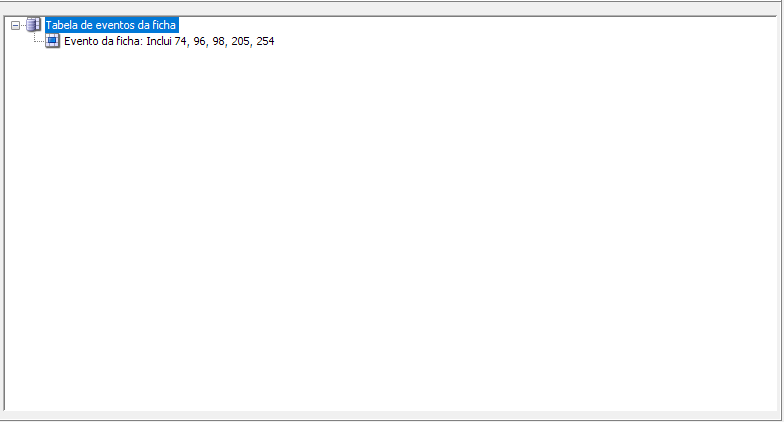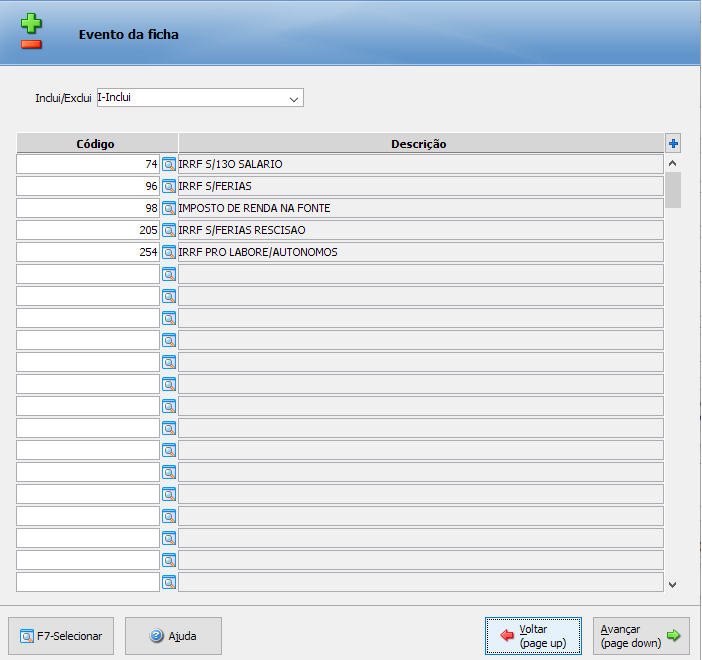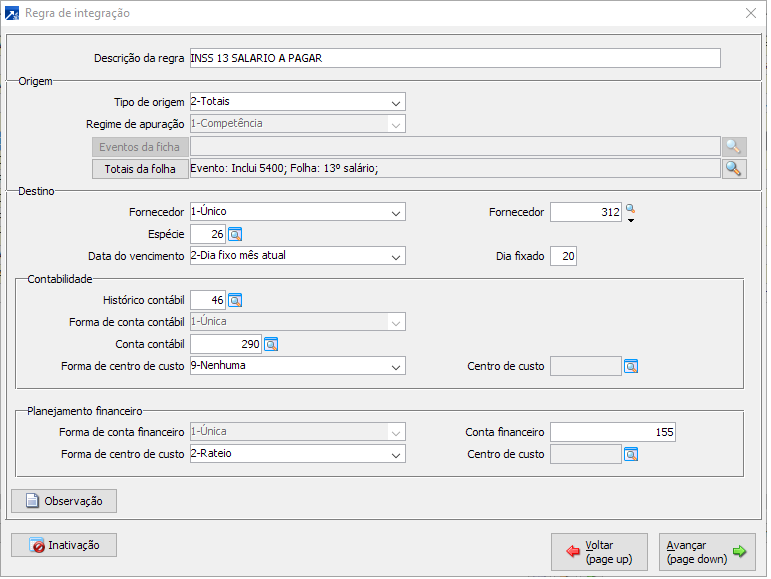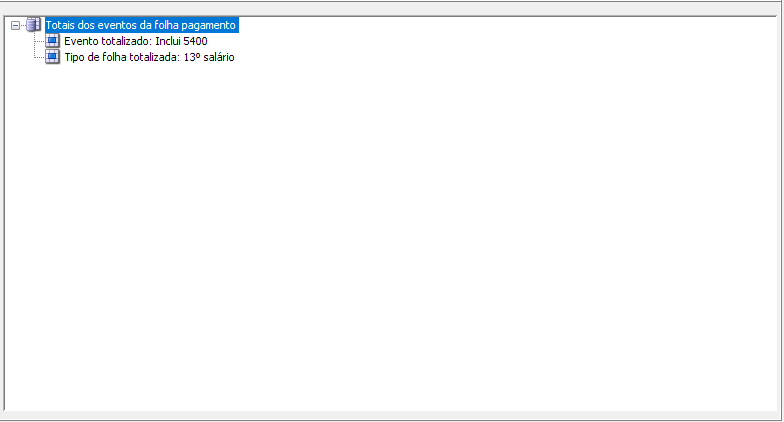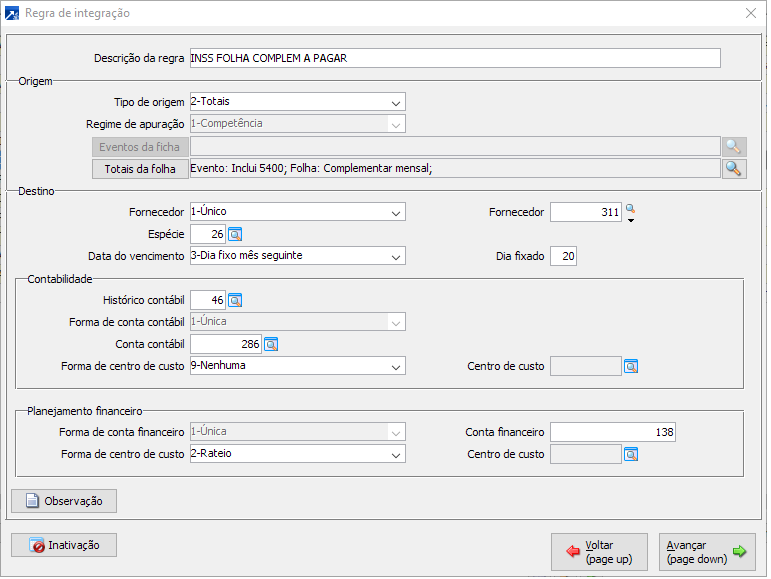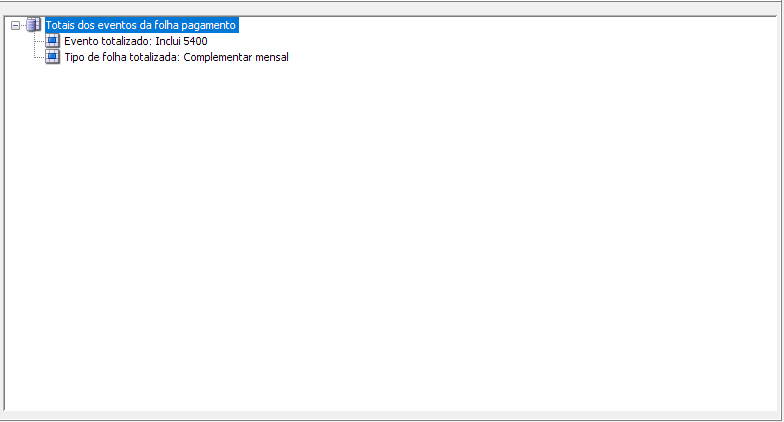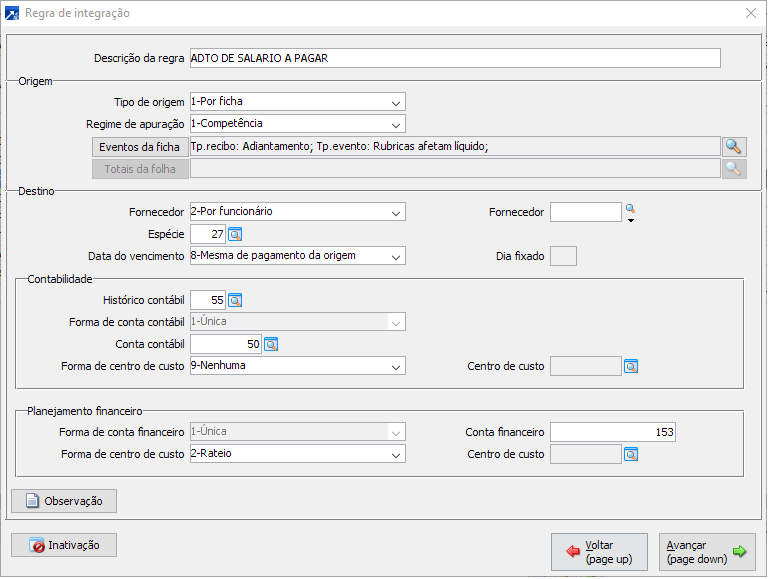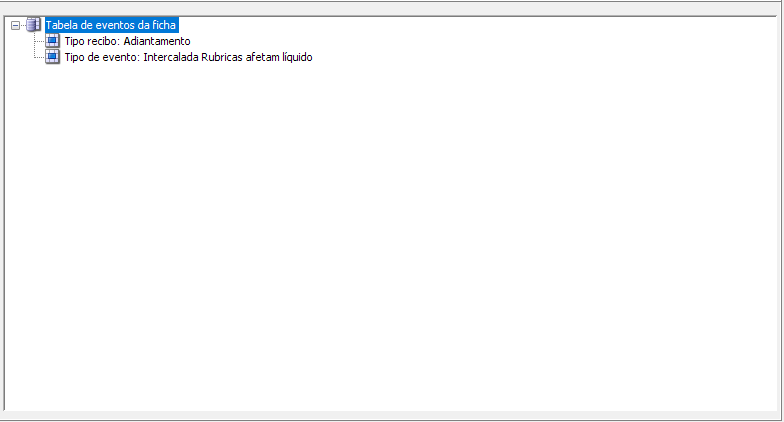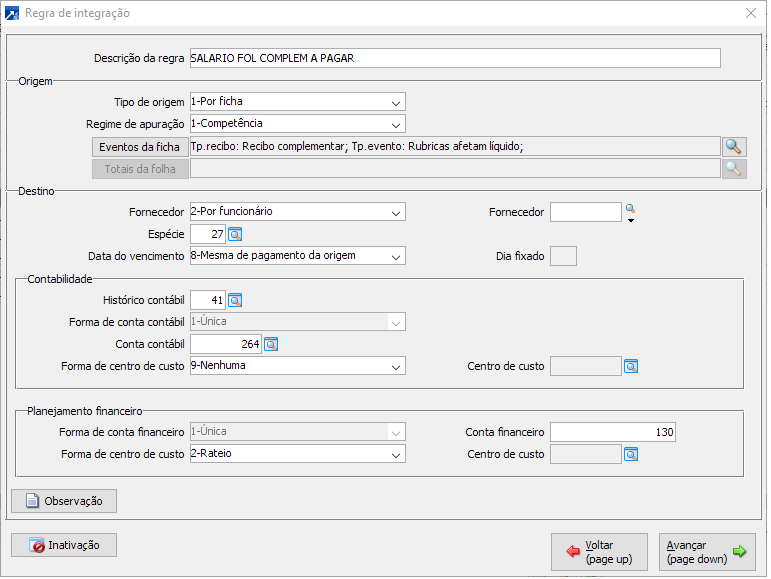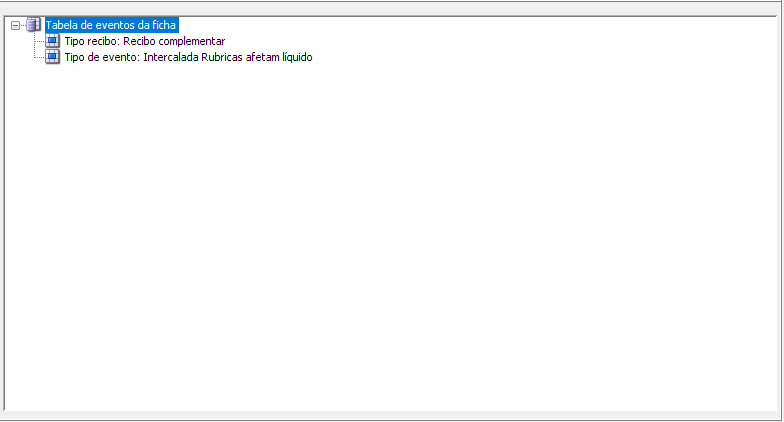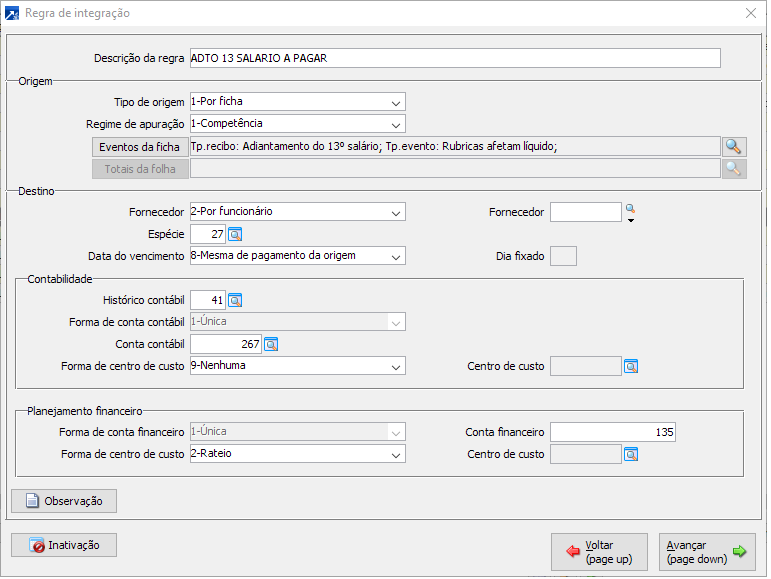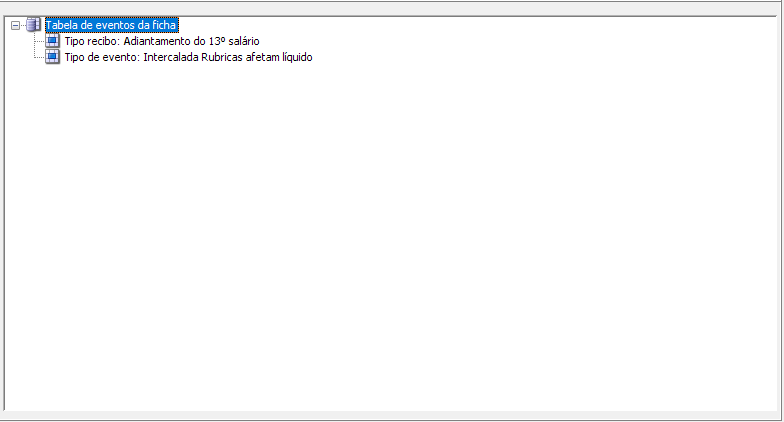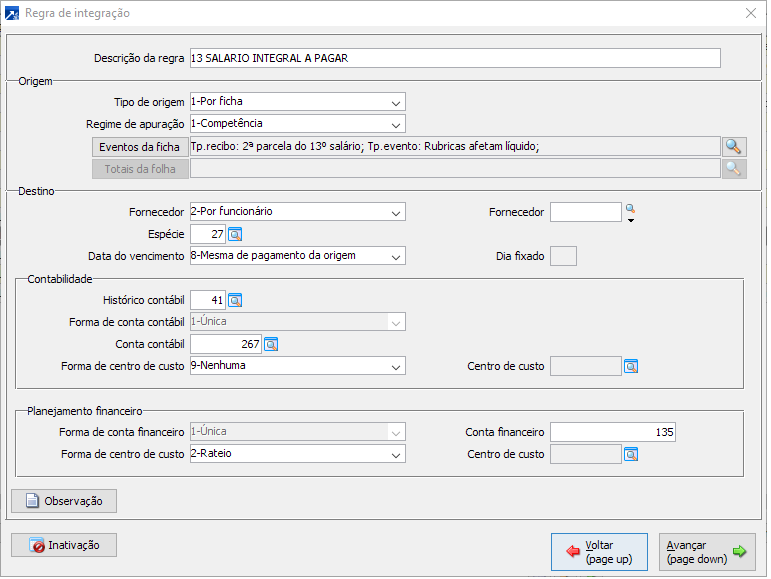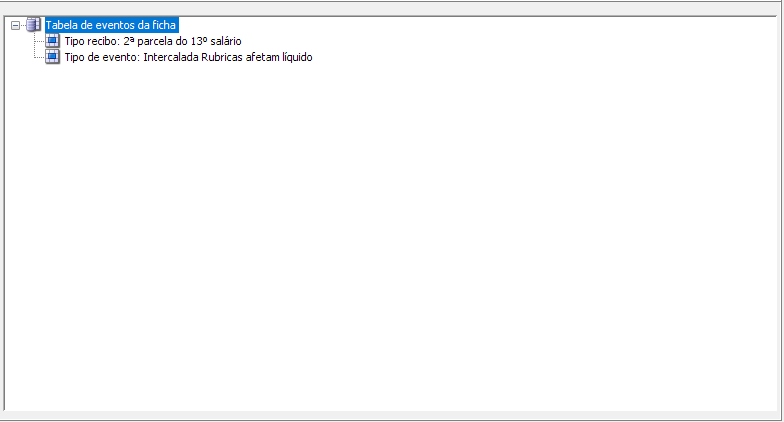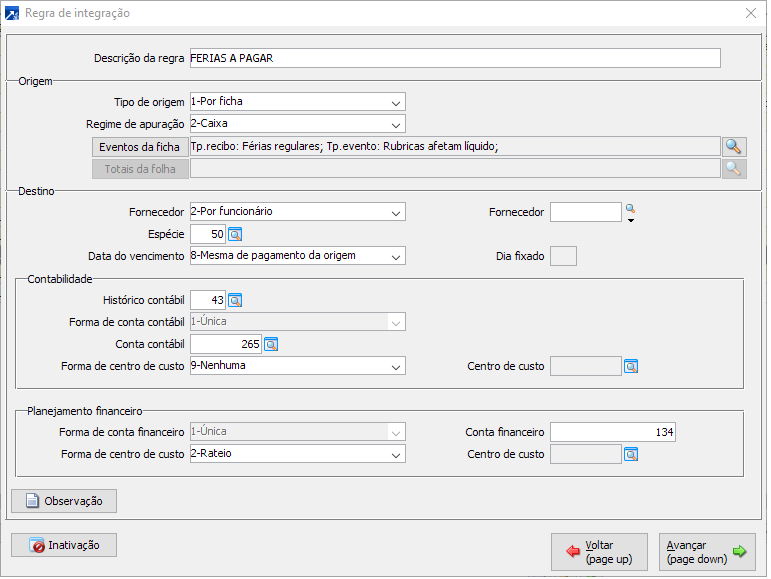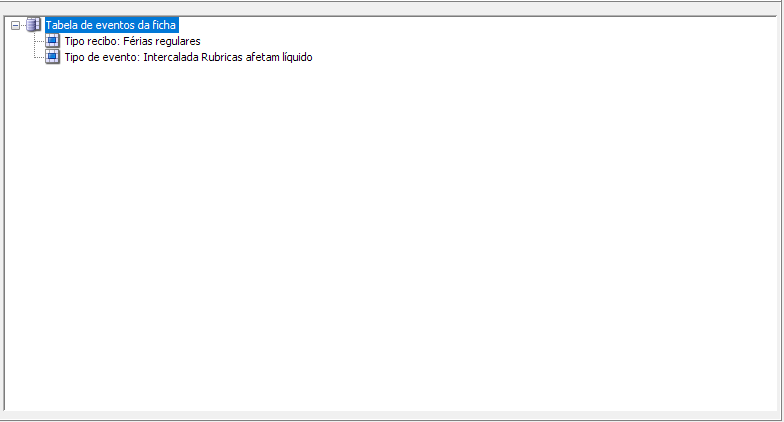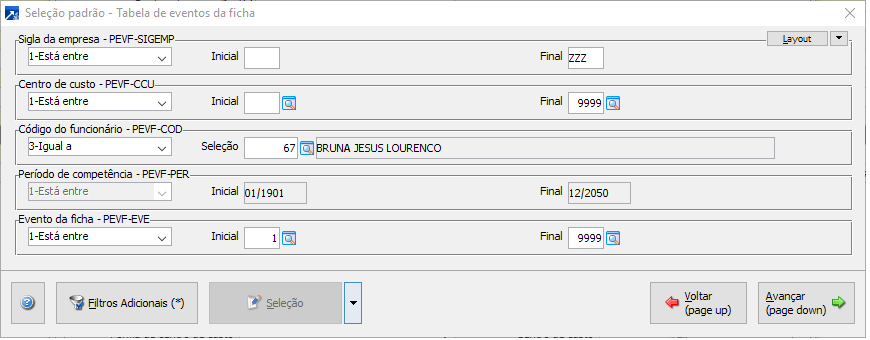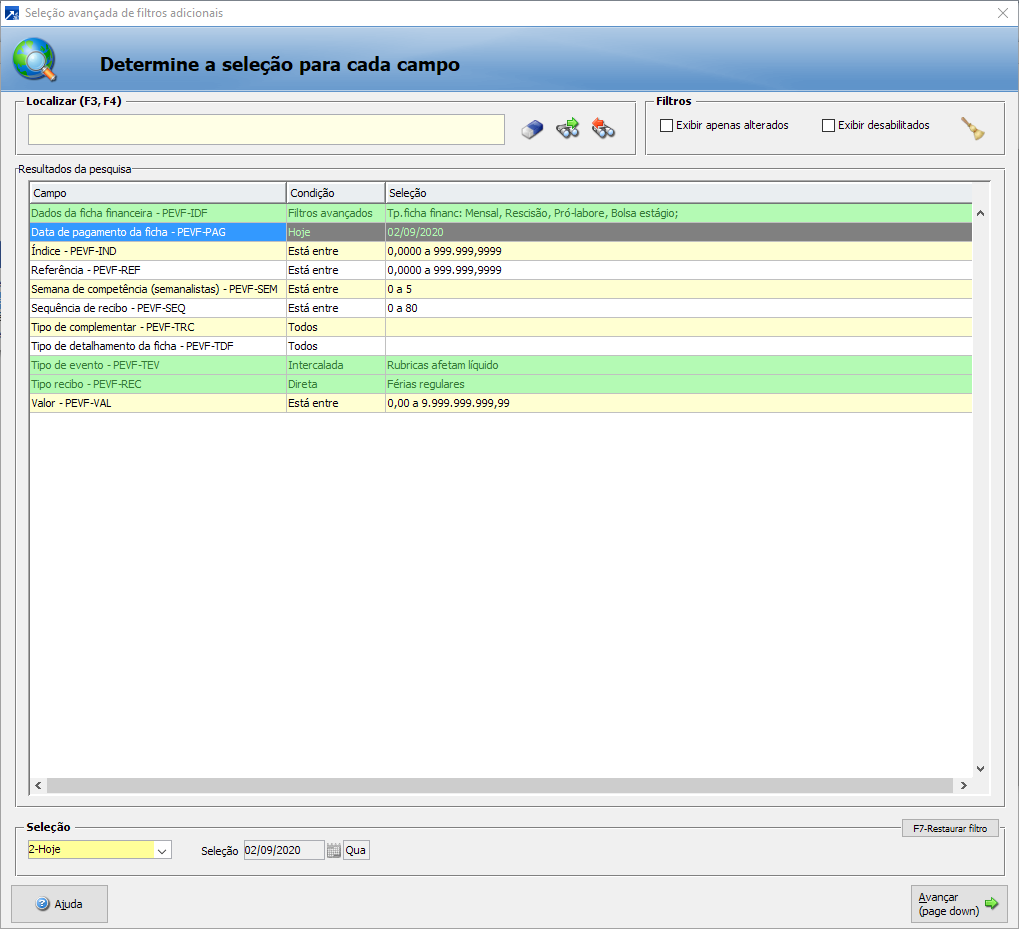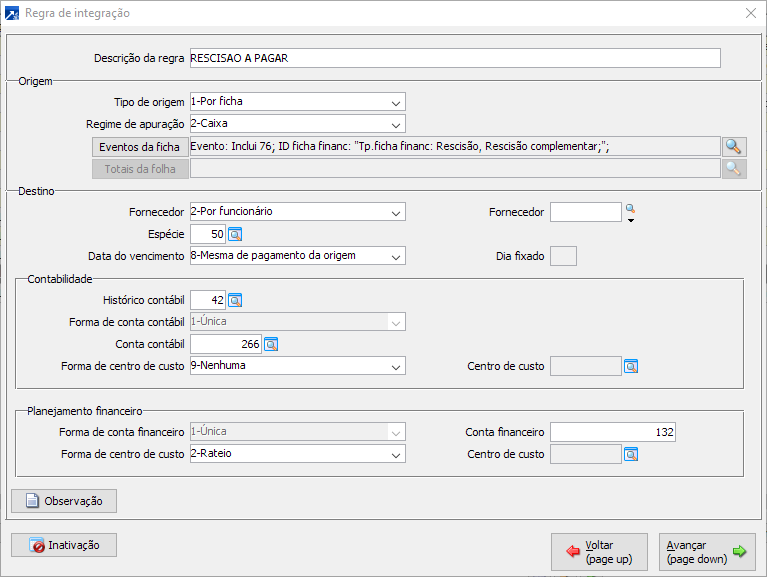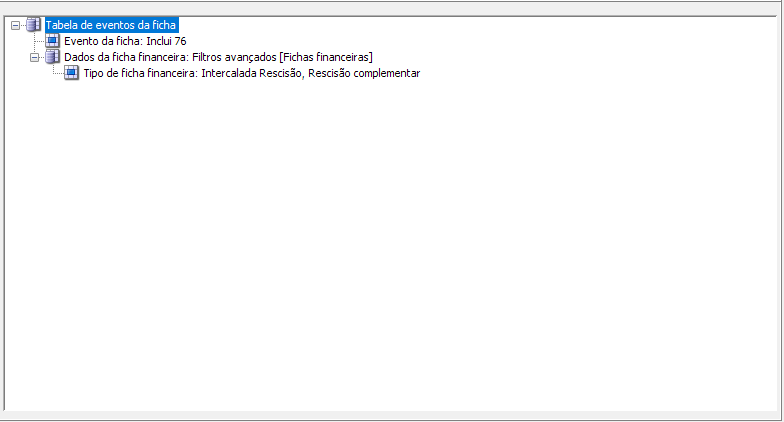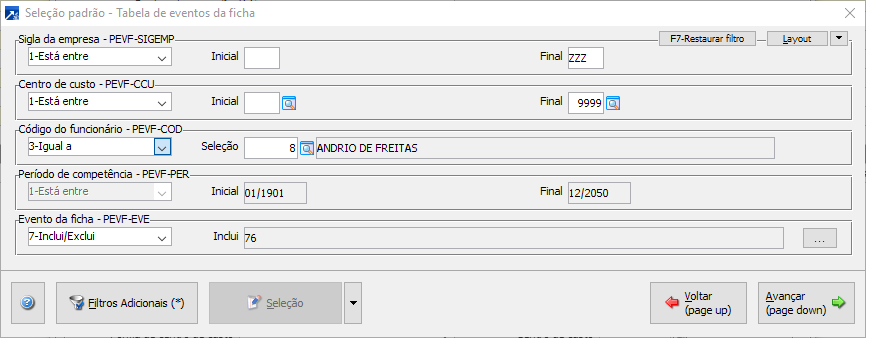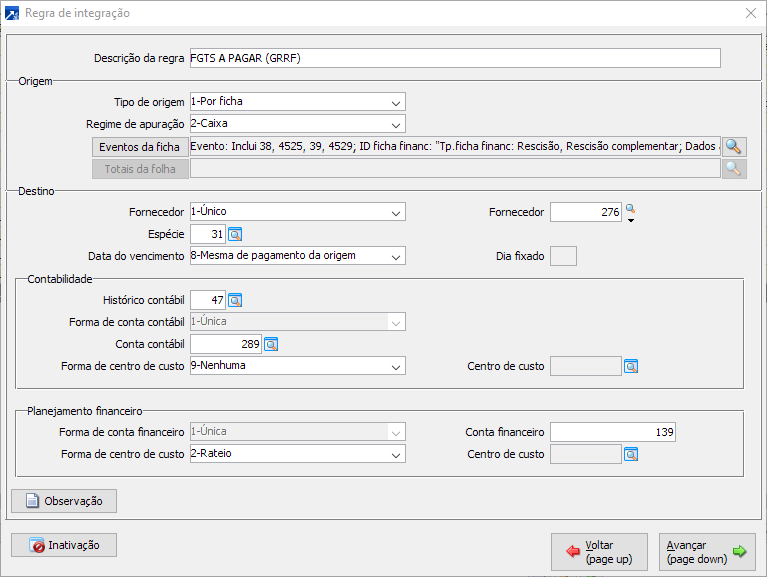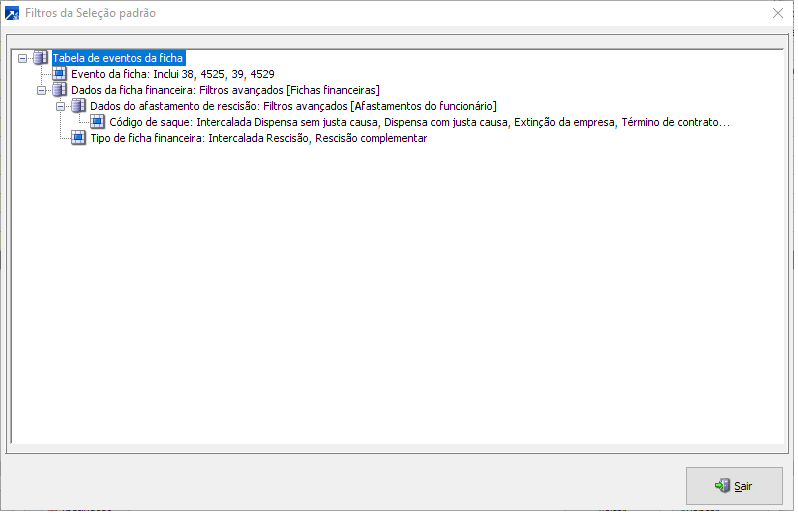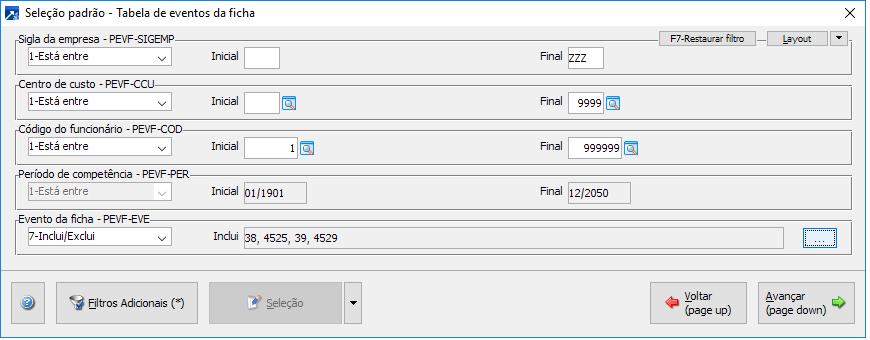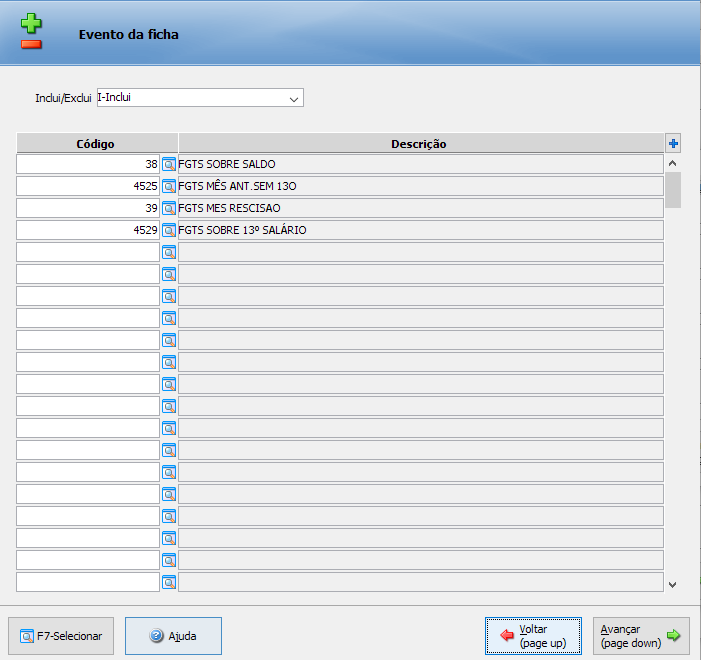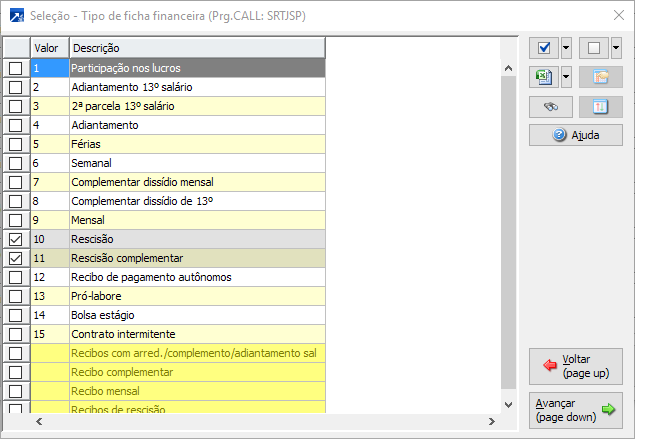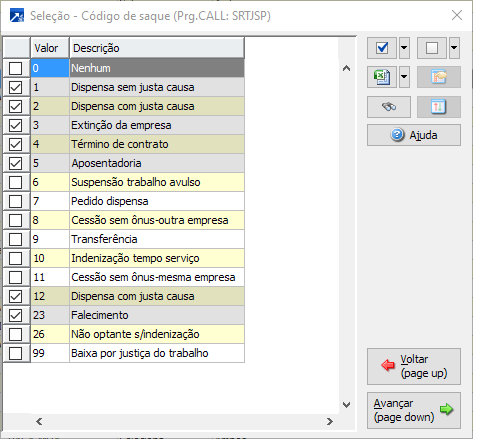Integração Folha com financeiro
INTRODUÇÃO
A rotina de integração da folha de pagamento com o módulo de financeiro visa criar no contas a pagar os documentos financeiros para as obrigações geradas pela folha de pagamento. Cada obrigação vai gerar um documento a pagar, sendo que em alguns casos podem ser criados documentos separados por setor, por funcionário e por rateio de centro de custos de acordo com o rateio de centro de custo informado no cadastro do empregado.
A integração funciona a partir da criação das regras de integração. Essas regras definem a forma de apuração do valor de cada obrigação e define a forma como será criado o documento no financeiro e sua contabilização quando esse documento for pago.
Depois de criadas as regras de integração, só será necessário fazer manutenção das mesmas quando ocorrer alguma alteração na folha de pagamento que gerem reflexo na geração das obrigações, como por exemplo a criação de novos eventos.
CONFIGURAÇÕES
FPA 1.2-A. No cadastro da Empresa, clicar no botão < Integrações > e marcar a flag no campo "integra com financeiro".


REGRAS DE INTEGRAÇÃO
FPA 4.C-M. Cada tipo de documento a ser gerado no financeiro será uma regra de integração e ambas são criadas no menu citado no inicio deste tópico.
Elas servem para definir o formato do documento a ser gerado no financeiro, a contabilização desse documento se for o caso, e definir os filtros a serem usados para apurar o valor desse documento.
Existem dois tipos de apuração dos valores a pagar referentes à folha de pagamento: por regime de caixa e por regime de competência.
Por regime de caixa são os valores de IRRF a recolher, liquido de férias a pagar, liquido de rescisão a pagar e GRRF a pagar. Todos os demais são por regime de competência.
Na janela de manutenção consolidada das regras, criar uma a uma de acordo com cada situação.
CRIANDO AS REGRAS
A seguir será apresentado um roteiro passo a passo para a criação dos principais documentos financeiros a pagar referente aos valores da folha de pagamento incluindo todos os tipos de recibos e encargos.
Esse documento parte do princípio de que o usuário já possua entendimento sobre a dinâmica de criação de documentos no módulo financeiro para as obrigações de folha de pagamento, bem como de sua devida contabilização quando do efetivo pagamento.
Poderá ser necessária a ajuda do responsável financeiro para a criação das regras de integração, passando informações como por exemplo código de fornecedor, tipos de fornecedores (por exemplo, um fornecedor para cada funcionário), código da conta contábil, espécie de documento.
Aconselha-se que essas regras de integração sejam criadas em conjunto o usuário da folha de pagamento e o usuário do financeiro.
Passos para a criação das regras:
Ao acessar ao menu 4.C-M, vai abrir a tela abaixo.
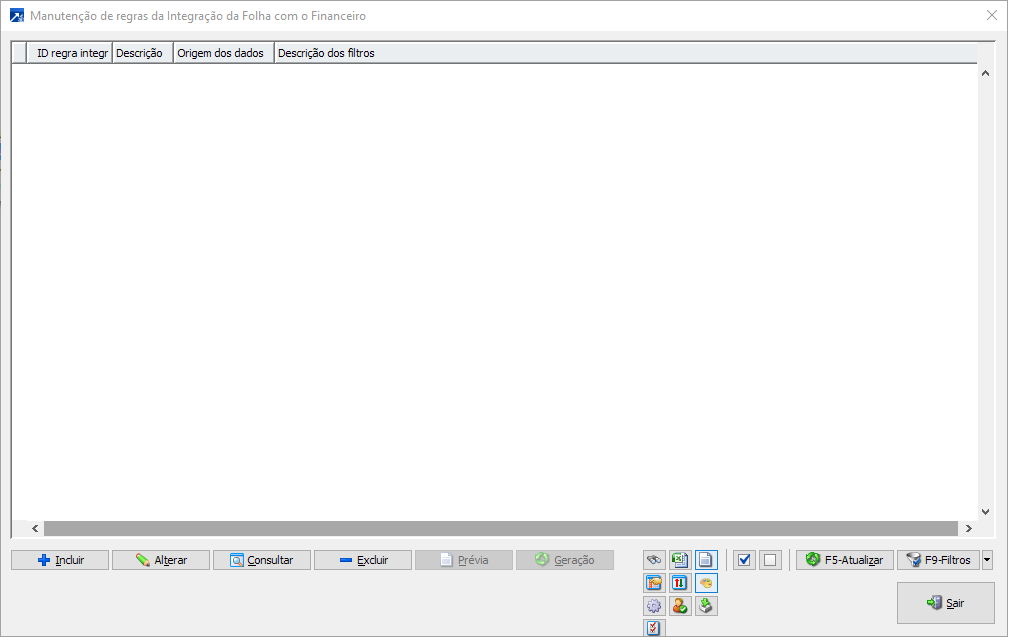
Ao clicar no botão < incluir > vai abrir a tela abaixo para colocar as informações da regra de integração a fim de gerar o documento financeiro da folha mensal. Normalmente, o Pro Labore é pago em data diferente do recibo mensal dos funcionários ou é destinada em outra conta. Dessa forma, é necessário criar uma regra de integração separada uma para funcionários e outra para pro labore. A tela abaixo serve como modelo, deve ser preenchido os dados solicitados conforme a regra a ser criada, em cada campo, abaixo da imagem, consta uma pequena explanação para os conteúdos.
-
PRIMEIRA: SALARIO MENSAL A PAGAR
Esta primeira regra, detalha cada campo da tela de cadastro do SIGER® para um melhor entendimento das informações necessarias em cada campo, considerando o planejamento financeiro e desejo de cada Cliente. A mesma é de Salarios a pagar e já está preenchida. É por funcionario e por rateio de centro de custo que stá informado no cadastro do funcionario. Caso não queira fazer por rateio, apenas deve alterar o campo rateio para nenhum ou único se for o caso. Leia atentamente cada tópico.
-
SEGUNDA: PRO LABORE A PAGAR
Para a criação desta regra, a lógica é a mesma da regra anterior, só mudou a categoria do trabalhador que nesta é de Diretor.
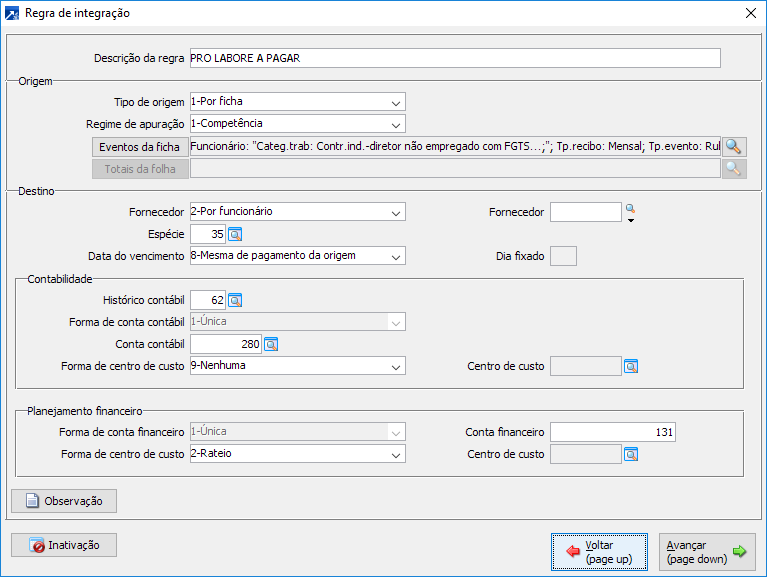
Na imagem abaixo, a tela em detalhes do botão <Eventos da ficha>. Vejam que o campo "tipo de evento" nesta regra está "Intercalada Rubricas afetam liquido, ali também poderia ser informado o evento 5622 e a regra funcionaria de igual forma.
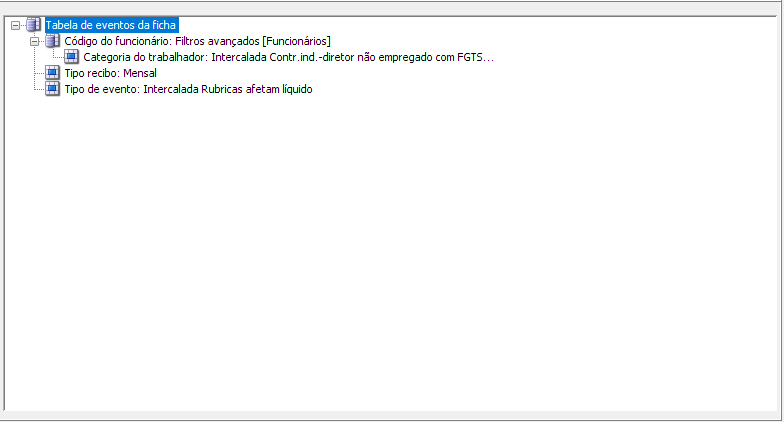
-
TERCEIRA: INSS A PAGAR
Veja que esta regra é por totais, ou seja, a regra vai pegar o valor total do INSS a recolher apurado na folha e levar ao financeiro este total rateado por centro de custo conforme informações contidas no cadastro dos empregados.
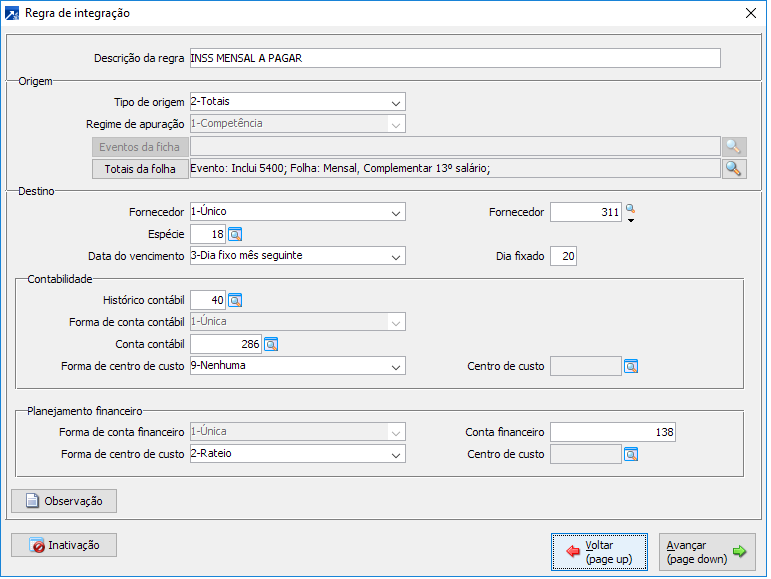
Veja as configurações necessárias no campo "Tipo de folha totalizada" e em "Evento Totalizado".
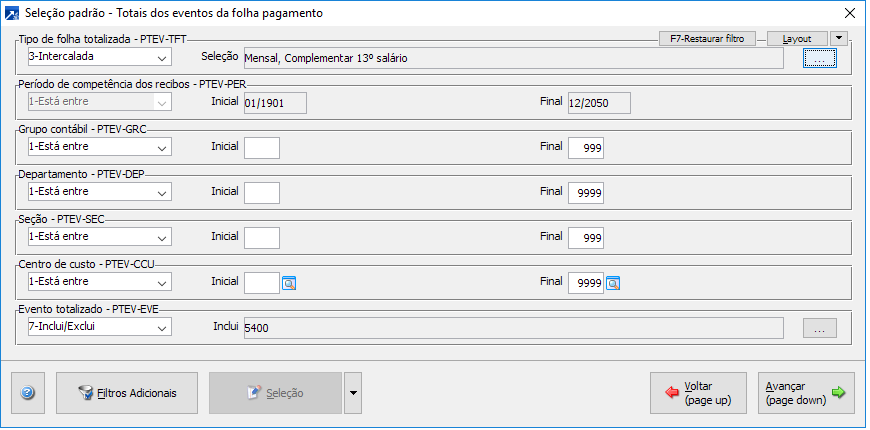
Detalhes das configurações do botão < Totais da folha>
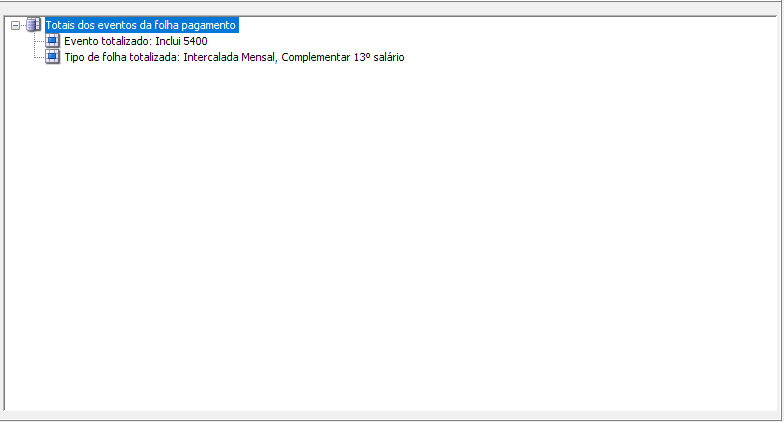
-
QUARTA: FGTS A PAGAR ( Sefip )
Este modelo em especifico também é pelo total apurado pelo sefip e vai levar ao financeiro com rateio pelo centro de custo. Veja abaixo a imagem da construção da mesma.
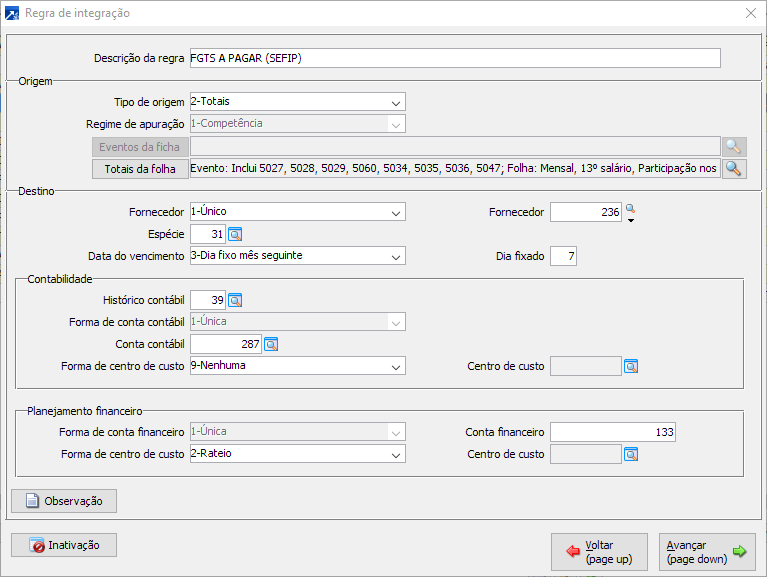
Detalhes, das configurações do botão <Totais da folha>
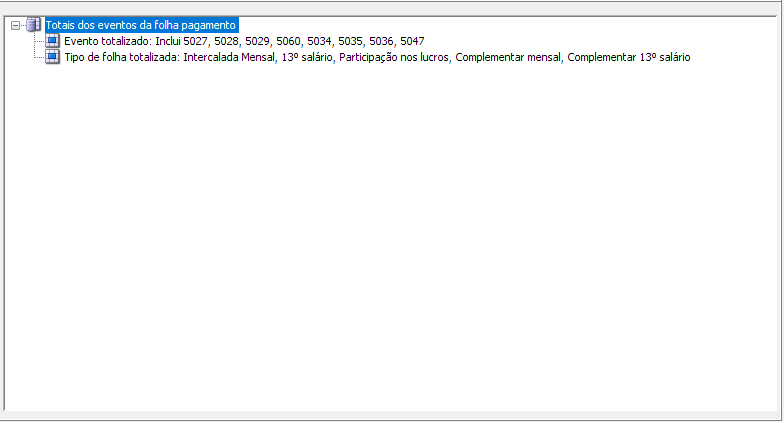
-
QUINTA: IRRF A PAGAR
Veja que esta regra é por regime de caixa, pois o IRRF precisa ser recolhido de acordo com a data dos pagamentos realizados aos funcionarios. Nesta informa-se também todos os eventos de IRRF ocorridos nos calculos de folhas conforme imagem abaixo.
Detalhes das configurações do botão < Eventos da Ficha>.
Nomes dos eventos acima informados.
-
SEXTA: INSS 13º SALARIO A PAGAR
Criada por totais e com rateio de centro de custo ao financeiro.
Detalhes das configurações do botão <totais da folha>.
-
SETIMA: INSS FOLHA COMPLEMENTAR A PAGAR
Criada por totais e com rateio de centro de custo ao financeiro.
Detalhes das configurações do botão <totais da folha>.
-
OITAVA: ADIANTAMENTO DE SALARIO A PAGAR
Criada por funcionario e com rateio de centro de custo ao financeiro.
Detalhes das configurações do botão <eventos da ficha>.
-
NONA: SALARIO FOLHA COMPLEM A PAGAR
Criada por funcionario e com rateio de centro de custo ao financeiro.
Detalhes das configurações do botão <eventos da ficha>.
-
DECIMA: ADIANTAMENTO 13º SALARIO A PAGAR
Criada por funcionario e com rateio de centro de custo ao financeiro.
Detalhes das configurações do botão <eventos da ficha>.
-
DECIMA PRIMEIRA: 13º SALARIO INTEGRAL A PAGAR
Criada por funcionario e com rateio de centro de custo ao financeiro.
Detalhes das configurações do botão <eventos da ficha>.
-
DECIMA SEGUNDA: FERIAS A PAGAR
Criada por regime de caixa, pois a regra será gerada cada vez que tiver calculo de férias e encaminhamento do pagamento ao financeiro para pagamento.
Detalhes das configurações do botão <eventos da ficha>.
Importante saber que neste caso ao gerar a regra de integração o usuário terá que clicar na aba < eventos da ficha> e ir no item " código do funcionario" e selecionar o empregado a que se refere as férias.
Se quiser selecinar a data do pagamento do calculo das férias deve clicar no botão < filtros adicionais> ir no campo " data de pagamento da ficha" ir em "seleção"na parte inferior da tela e selecionar o dia do pagamento e depois gerar a regra. Veja telas abaixo.
-
DECIMA TERCEIRA: RESCISÃO A PAGAR
Criada por regime de caixa, pois a regra será gerada cada vez que tiver calculo de recisão e encaminhamento do pagamento ao financeiro para pagamento.
Detalhes das configurações do botão <eventos da ficha>. Nas configurações deste botão, possui informado o evento de liquidos da recisão e os tipos de ficha financeira rescião e rescisao complementar. Veja as imagens a seguir.
Importante saber que neste caso ao gerar esta regra de integração o usuário terá que clicar na aba < eventos da ficha> e ir no item " código do funcionario" e selecionar o empregado a que se refere a rescisão e se quiser selecinar a data do pagamento do calculo da rescisão, deve clicar no botão < filtros adicionais> ir no campo " data de pagamento da ficha" ir em "seleção"na parte inferior da tela e selecionar o dia do pagamento er depois gerar a regra. Veja telas abaixo.
-
DECIMA QUARTA: FGTS A PAGAR - GRRF